Como fazer gravação de tela com som no iPhone
Seu iPhone é funcional o suficiente para servir como uma ferramenta de ensino e, quando você precisar usá-lo para criar tutoriais completos sobre qualquer assunto, talvez você precise gravar a tela com som. A gravação da tela do iPhone pode ser feita usando o gravador embutido no dispositivo ou usando uma variedade de aplicativos de recodificação de tela disponíveis na App Store.
Por mais que esses aplicativos de gravação de tela possam oferecer mais recursos para gravar a tela, o recurso de gravador de tela do próprio dispositivo também pode ser útil em alguns aspectos. Neste artigo, examinaremos essas duas soluções e mostrar as opções que você pode escolher.
Gravar com o Gravador Integrado ao iPhone
O gravador de tela do iPhone é um recurso integrado que foi introduzido no iOS 11. Ele foi criado para facilitar a gravação da tela e, uma vez configurado, basta tocar no botão de gravação para iniciar a gravação da tela. Vamos começar com a configuração.
Adicione a Gravação da Tela à Central de Controle
A primeira coisa que você precisa fazer é adicionar o recurso de Gravação da Tela à sua Central de Controle para que seja mais fácil encontrá-lo;
1º Passo: Abra os Ajustes do seu dispositivo e toque em "Central de Controle"
2º Passo: Toque em "Personalizar Controles"
4º Passo: Em seguida, toque no sinal de mais ao lado de "Gravação de tela" em "Mais controles"
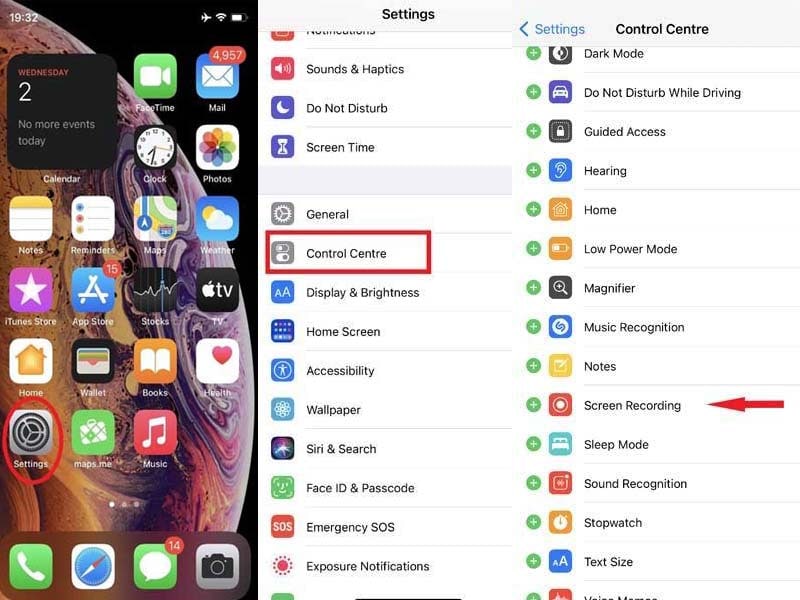
Agora você já deve ver o ícone de gravação de tela na Central de Controle, abaixo de "Incluir". Ele está na parte inferior da lista e você pode arrastá-lo para um novo local, se desejar.
Faça a gravação da tela do seu iPhone
Para gravar a tela do iPhone usando o recurso Gravação da Tela, siga estas etapas;
1º Passo: Deslize de baixo para cima na tela para acessar a Central de Controle
2º Passo: Toque no botão de gravação da tela e você verá uma contagem regressiva de três segundos antes do início da gravação.
Este é um período de tempo muito pequeno, por isso recomendamos abrir o aplicativo ou a função que você deseja gravar antes de iniciar a gravação.
Quando a gravação começar, você verá uma barra vermelha na parte superior da tela, indicando que há uma recodificação em andamento. Para interromper a gravação, basta tocar na barra vermelha e depois em "Parar". Você verá uma notificação de que a gravação foi salva em Fotos.
Faça a gravação da tela do seu iPhone com som
Se você deseja incluir áudio na gravação, pode gravar o som usando o microfone interno do iPhone do microfone externo.
Grave tanto o som interno quanto o externo
Essa é uma boa opção quando você quer explicar o que está acontecendo na tela, mas também quer incluir os sons vindos do iPhone. Veja como fazer isso.
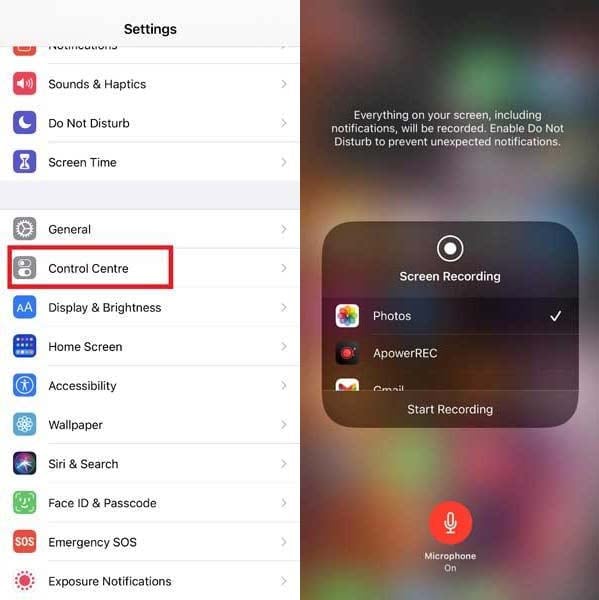
1º Passo: Deslize de baixo para cima na tela para acessar a Central de Controle
2º Passo: Toque e segure o botão de Gravação da Tela
3º Passo: Você vai ver um ícone de microfone vermelho. Toque nele para ativar o áudio externo
4º Passo: Toque em "Iniciar Gravação"
Para gravar apenas o som interno
Se quiser incluir apenas os sons provenientes do iPhone, eis o que você precisa fazer;
1º Passo: Deslize de baixo para cima na tela para acessar a Central de Controle
2º Passo: Toque e segure o botão Gravação da Tela
3º Passo: Quando o ícone vermelho do microfone aparecer, toque nele para desligar o áudio externo
4º Passo: Toque em "Iniciar a Gravação."
Outros gravadores de tela e áudio do iPhone
Você também pode usar gravadores de tela do iPhone de terceiros para gravar a tela do iPhone com áudio. O principal benefício de escolher uma ferramenta de terceiros é que eles tendem a fornecer recursos extras para simplificar o processo de gravação e torná-lo mais eficiente.
Veja a seguir alguns dos aplicativos de terceiros que estão disponíveis;
Recordit
O Recordit é uma boa opção, caso você não consiga usar o gravador iOS integrado. Este aplicativo possui todos os recursos necessários para facilitar a gravação da tela. Por exemplo, você pode usá-lo para gravar comentários na tela e em áudio. Você também pode optar por adicionar um terceiro nível de gravação adicionando o vídeo da câmera frontal ao seu projeto.
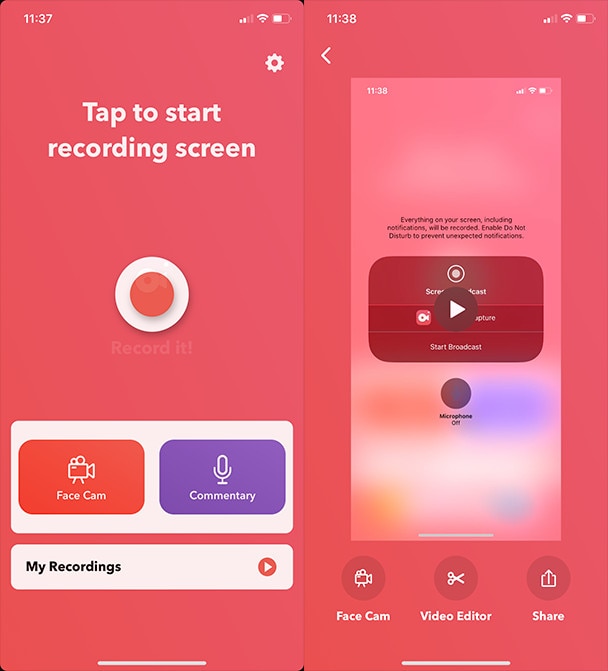
Por esses motivos, esta é uma das ferramentas mais eficazes que você pode usar quando quiser gravar tutoriais em vídeo para o YouTube e outros sites de mídia social, como o Instagram. Você também pode importar gravações antigas do rolo da câmera e de outras fontes. Você pode editar os vídeos de várias maneiras, como adicionar reações, narrações e até anotações ao vídeo. O download do aplicativo é gratuito na App Store, embora você precise pagar pela versão premium para acessar alguns dos recursos.
DU Screen Recorder
O gravador DU é um aplicativo iOS que você pode instalar no seu dispositivo para gravar a tela. Embora o gravador de tela seja funcional, esse aspecto do aplicativo não é necessariamente o mais forte. Ele pode fazer gravações simples, mas você não tem muitas opções quando comparado aos outros apps desta lista.
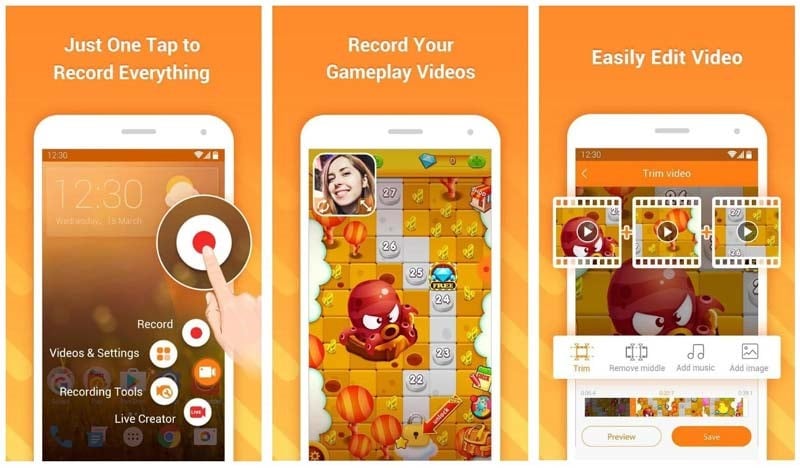
Mas o que falta em ótimos recursos de gravação, o DU Recorder compensa na pós-produção. Você pode usar seu conjunto completo de ferramentas de edição para editar o vídeo gravado ou qualquer outro vídeo que possa importar para o programa. Mas talvez o melhor recurso do gravador DU seja que ele permite transmitir vídeos ao vivo para plataformas de compartilhamento de vídeo como Twitch, YouTube e Facebook. Esta é uma das principais razões pelas quais o aplicativo é popular como ferramenta de streaming de jogos. A desvantagem de usar este aplicativo é que qualquer vídeo que você grave usando esta ferramenta terá uma marca d'água. Para remover a marca d'água, é preciso pagar.
Screen Recorder +
O App Screen Recorder + é outra ferramenta iOS que você pode usar para gravar a tela no seu dispositivo iOS. Ele vem com todos os recursos básicos que você pode esperar de um gravador de tela iOS, juntamente com um dos conjuntos de edição mais poderosos que vimos em um aplicativo de gravação de tela. Para começar, este aplicativo é muito fácil de usar. Uma vez instalado no seu dispositivo, basta tocar em "Iniciar gravação" para começar a gravar a tela. Você também pode adicionar uma gravação de câmera facial à gravação de tela e criar um vídeo com comentários.
Depois de o vídeo ser gravado; você pode usar o editor de vídeo integrado para fazer quantos ajustes quiser no vídeo gravado. Algumas das opções que você tem quando se trata de editar a gravação incluem alterar a velocidade do vídeo, girar o vídeo da maneira que desejar e até adicionar vários filtros. Você também pode ajustar facilmente a qualidade do vídeo final e até mesmo alterar as configurações de gravação para obter o vídeo exatamente como deseja.
Você tem inúmeras opções quando se trata de gravar a tela em dispositivos iOS. O gravador de tela integrado é uma solução muito simples de usar e altamente eficaz, podendo ser muito útil. Mas os aplicativos que descrevemos acima oferecem recursos adicionais, como a capacidade de editar os vídeos gravados no dispositivo. Seu iPhone é um dispositivo bastante poderoso e, desde que você tenha espaço de armazenamento adequado, é possível usá-lo para criar vídeos de gravação de tela que podem ser usados como tutoriais ou até mesmo para gravar jogos de celular.




David
chief Editor